Page 1
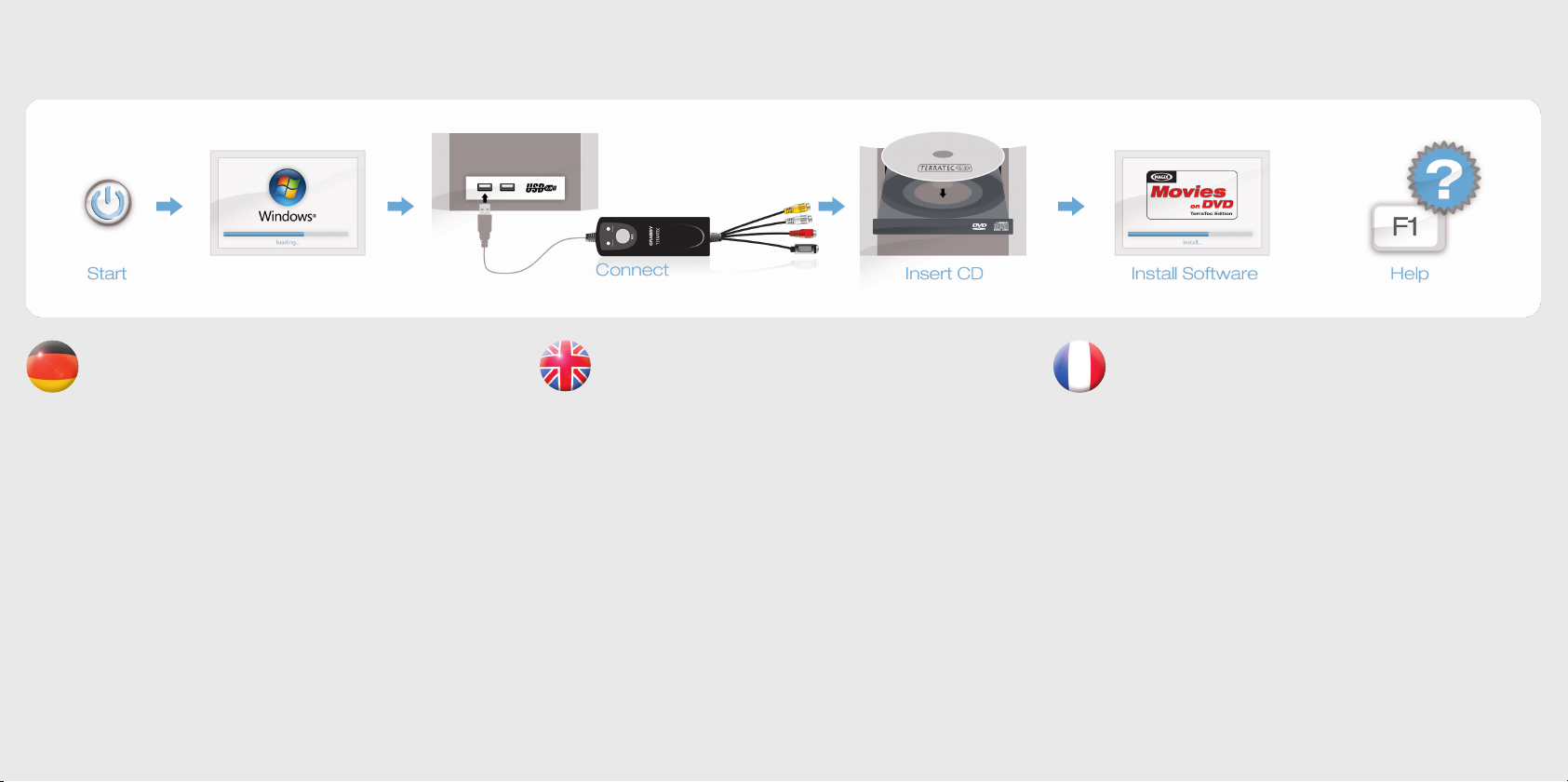
Quick Start Guide
Windows XP, Vista, 7
GRABBY
Treiber- und Softwareinstallation unter Windows
Schalten Sie Ihren PC ein und warten Sie bis Windows vollständig geladen
ist. Stecken Sie jetzt das USB-Kabel des Grabby in einen USB 2.0 Anschluss
Sobald Sie den Grabster mit dem PC verbunden haben, meldet Windows, dass die Treibersoftware für den „TerraTec Grabby“ installiert werden muss. Wählen Sie “Treibersoftware Suchen und Installieren (empfohlen)” und dann “nicht online suchen.” Legen Sie
nun bitte die beiliegende Installations-DVD in das DVD-Laufwerk und wählen Sie „Weiter.“ Jetzt wird der Treiber gesucht und installiert. Windows fragt Sie, ob Sie den Treiber
wirklich installieren möchten, was Sie mit „Installieren“ bestätigen. Eventuell erscheint
eine Meldung, dass die Treiber den Windows-Logo-Test nicht bestanden haben. Diesen
Hinweis können Sie ruhigen Gewissens ignorieren und mit einem Klick auf “Installation
fortsetzen” fortfahren. Nachdem die Treiberdateien kopiert wurden, beenden Sie die
Installation mit “Schließen”. Wechseln Sie nun auf das DVD-Laufwerk, wählen Sie Ihre
Sprache aus, dann den Punkt Software und fahren Sie mit der Installation von MAGIX
Filme auf DVD TerraTec Edition fort. Folgen Sie einfach den Anweisungen auf dem Bildschirm.
Anschluss und erster Start
Starten Sie nun MAGIX Filme auf DVD TerraTec Edition durch einen Doppelklick auf das
dazugehörige Desktop- Symbol. Nach dem Anlegen eines neuen Disc-Projektes wählen Sie bitte „Aufnahme“ und dann den Punkt „analoges Video.“
Hilfe
Ein ausführliches Online-Handbuch zu der Software erhalten Sie, wenn Sie bei geöffnetem Programm die Taste F1 drücken.
Ihres PCs.
Installing drivers and software under Windows
Switch on your computer and wait until Windows has loaded completely. Now
plug the USB cable of the Grabby into a USB 2.0 port on your computer.
informs you that the driver software for the „TerraTec Grabby“ must be installed. Click
„Locate and install driver software (recommended)“, followed by „Don‘t search online“.
Now insert the installation DVD provided into the DVD drive and select „Cancel.“ The
drivers are now located and installed. Windows asks if you really want to install the driver;
confirm this with „Install“. You may get a message that the driver did not pass the Windows Logo test. It is safe to ignore this information and continue the installation by clicking „Continue anyway“. Click „Close“ to complete the installation once the driver files
have been copied. Switch back to the DVD drive, select your language, then the Software item and continue with the installation of MAGIX „Movies on DVD TerraTec Edition“.
Simply follow the instructions provided.
Connecting and starting the first time
Now, start MAGIX „Movies on DVD TerraTec Edition“ by double-clicking its icon on the
desktop. After creating a new disc project, select „Recording“ and then the „Analog
video“ item.
Help
To access a detailed online manual for the software, press „F1“ while the program is
running.
As soon as you have connected the Grabster to your computer, Windows
Installation des pilotes et des logiciels sous Windows
Allumez votre PC et attendez que Windows soit entièrement chargé. Reliez le
câble USB du Grabby à un port USB 2.0 de votre PC.
TerraTec Grabby doit être installé. Sélectionnez « Rechercher et installer le pilote logiciel
(recommandé) », puis « Ne pas rechercher en ligne ». Insérez ensuite le DVD d‘installation fourni dans le lecteur de DVD et cliquez sur « Suivant ». Windows recherche et installe le pilote. Windows vous demande de confirmer l‘installation du pilote : cliquez sur le
bouton « Installer ». Eventuellement un message indique que le pilote n‘a pas été validé
lors du test permettant d‘obtenir le logo Windows. Vous pouvez ignorer ce message et
continuer en cliquant sur « Poursuivre l‘installation ». Quand les fichiers des pilotes sont
copiés, terminez l‘installation en cliquant sur « Fermer ». Sélectionnez votre lecteur de
DVD, puis choisissez votre langue, ensuite le dossier Software et procédez à l‘installation du logiciel MAGIX Films sur DVD Edition TerraTec. Suivez simplement les instructions
affichées.
Connexion et première utilisation
Exécutez maintenant MAGIX Films sur DVD Edition TerraTec en double-cliquant sur
l‘icône correspondante. Après avoir créé un nouveau projet de gravure de disque, sélectionnez « Enregistrement » puis « Vidéo analogique ».
Aide :
Pour consulter l‘aide en ligne décrivant le logiciel en détail, appuyez sur la touche de
fonction F1.
Dès que le Grabster est connecté au PC, Windows signale que le pilote logiciel du
Page 2
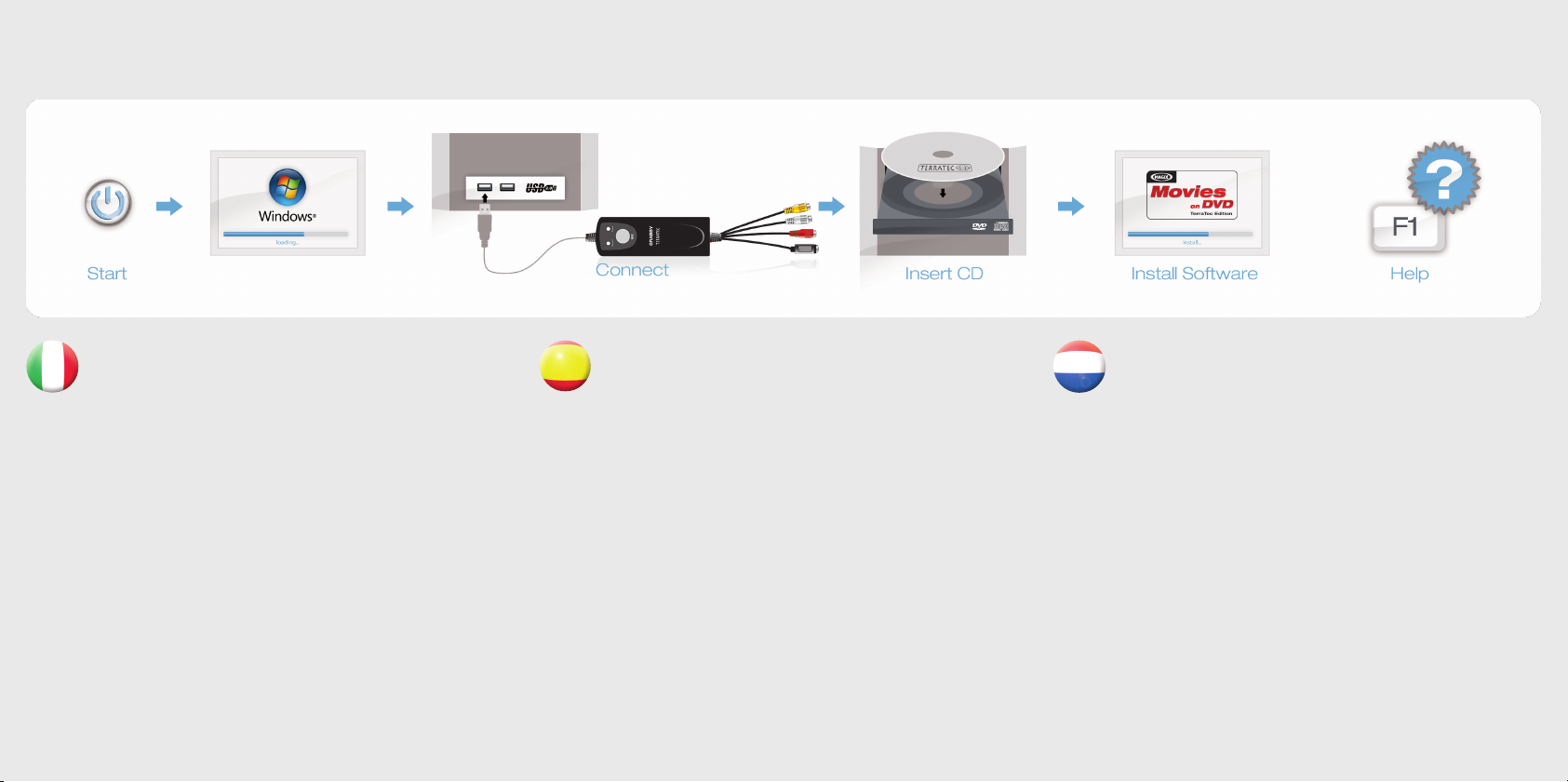
Quick Start Guide
Windows XP, Vista, 7
GRABBY
Installazione dei driver e del software in Windows
Accendete il PC e attendere fino al completo caricamento di Windows. Innestate adesso il cavo USB del Grabby in una presa USB 2.0 del PC. Non appe-
il driver per il «TerraTec Grabby». Scegliete «Individuare e installare il driver (scelta consigliata)» e quindi «Non cercare in linea». Inserite adesso il DVD di installazione accluso nel
lettore e scegliete «Avanti». Adesso il driver viene cercato e installato. Windows chiede
se intendete installare veramente il driver. Confermare con «Installa». Eventualmente
compare un messaggio che segnala che i driver non hanno superato il test del logo
Windows. Il messaggio può essere tranquillamente ignorato e potete continuare con
«Continua installazione». Dopo che i file del driver sono stati copiati, terminare l’installazione con «Chiudi».Passate adesso al lettore di DVD, scegliete la vostra lingua, quindi il
punto Software e proseguite con l’installazione di MAGIX Film su DVD edizione TerraTec.
Seguite semplicemente le istruzioni sullo schermo.
Collegamento e primo avvio
Avviate quindi MAGIX Film su DVD edizione TerraTec tramite un doppio clic sul corrispondente simbolo del desktop. Dopo aver creato un nuovo progetto Disc, scegliete
«Registrazione» e quindi il punto «Video analogico».
Guida:
Un dettagliato manuale in linea sul software si ottiene premendo a programma aperto
il tasto F1.
na il Grabster è collegato al PC, Windows segnala che deve essere installato
Instalación de controladores y software en Windows
Encienda su PC y espere hasta que se cargue por completo Windows. Enchufe ahora el cable USB del Grabby en un puerto USB 2.0 de su PC.
que instalar el software de controlador para “TerraTec Grabby“. Seleccione “Buscar e
instalar el software de controlador (recomendado)” y luego “no buscar en línea”. Inserte
ahora el disco DVD de instalación adjunto en la unidad de discos DVD y seleccione “Siguiente”. Ahora se busca y se instala el controlador. Windows pregunta si desea instalar
realmente el controlador, a lo que debe responder seleccionando “Instalar”. Es posible
que aparezca un mensaje advirtiendo de que los controladores no han superado el test
de logo Windows. Puede ignorar con toda tranquilidad esta advertencia y seguir haciendo clic en “Continuar la instalación”. Una vez copiados los archivos de controladores,
finalice la instalación con “Cerrar”. Cambie ahora a la unidad de discos DVD, seleccione su idioma, luego el punto Software y continúe después con la instalación de MAGIX
Films en DVD edición TerraTec. Siga simplemente las instrucciones que aparecen en la
pantalla.
Conexión y primer inicio
Inicie ahora MAGIX Films en DVD edición TerraTec haciendo un doble clic en el correspondiente icono del escritorio. Tras crear un nuevo proyecto Disc, seleccione “Grabación” y a continuación el punto “Vídeo analógico”.
Ayuda
Si desea una manual en línea detallado para el software, pulse la tecla F1 estando abierto el programa.
En cuanto el Grabster esté conectado al PC, Windows advertirá que se tiene
Stuurprogramma- en software-installatie onder Windows
Schakel uw PC in en wacht tot Windows volledig is opgestart. Sluit nu de
USB-kabel van de Grabby aan in een USB 2.0 poort van uw PC.
stuurprogamma-software voor de TerraTec Grabby moet worden geïnstalleerd. Kies
“Stuurprogramma’s zoeken en installeren (aanbevolen)” en dan “Niet online zoeken.”
Plaats nu a.u.b. de meegeleverde installatie-DVD in het DVD-station en kies “Volgende”. Nu wordt het stuurprogramma gezocht en geïnstalleerd. Windows vraagt, of u het
stuurprogramma echt wilt installeren, wat u met “Installeren” bevestigt. Eventueel verschijnt een melding, dat het stuurprogramma de Windows-Logo-test niet heeft doorstaan. Deze melding kunt u rustig negeren en met een klik op “Installatie vervolgen”
doorgaan. Nadat de stuurprogrammabestanden zijn gekopieerd, beëindigt u de installatie met “Sluiten”. Ga nu naar het DVD-station, kies uw taal, dan het punt software en
ga door met de installatie van MAGIX Filme op DVD TerraTec Edition.Volg gewoon de
instructies op het beeldscherm.
Aansluiten en eerste keer starten
Start nu MAGIX Filme op DVD TerraTec Edition door een dubbelklik op het daarbij behorende desktop-symbool. Na het aanmaken van een nieuw disc-project kiest u “Opname” en dan het punt “Analoge video”.
Hulp:
Een uitvoerig online-handboek bij de software krijgt u, wanneer u op de toets F1 drukt
terwijl het programma is geopend.
Zodra u de Grabster met de PC heeft verbonden meldt Windows, dat de
Page 3

Quick Start Guide
Windows XP, Vista, 7
GRABBY
Instalacja sterownika i oprogramowania w systemie Windows
W�ącz komputer i poczekaj, aż Windows ca�kowicie się za�aduje. W�óż przewód USB w
gniazdo urządzenia Grabby, a potem w przy�ącze komputera USB 2.0.
Po po�ączeniu urządzenia Grabster z komputerem, system Windows wyświetli komuni-
Wybierz “Wyszukiwanie i instalacja oprogramowania sterownika (zalecane)”, a następnie “nie szukaj online”. W�óż za�ączoną p�ytę instalacyjną DVD do napędu i wybierz “Dalej”. Następuje wyszukiwanie i instalacja sterownika. Windows pyta, czy na pewno chcesz zainstalować sterownik, co
należy zatwierdzić klawiszem “Zainstaluj”. Może pojawić się komunikat, że sterowniki nie przesz�y
testu logo Windows. Tę informację można zignorować i kontynuować instalację klikając na “Kontynuuj instalację”. Po skopiowaniu danych sterownika zakończ instalację przyciskiem “Zamknij”.
Przejdź teraz to napędu DVD, wybierz język, a następnie punkt Oprogramowanie i kontynuuj instalację programu MAGIX lmy na DVD TerraTec Edition. Postępuj wed�ug poleceń na ekranie.
Podłączenie i pierwsze uruchomienie
Uruchom program MAGIX lmy na DVD TerraTec Edition klikając dwukrotnie na odpowiedni symbol
pulpitu. Po w�ożeniu nowego dysku z projektem wybierz “Zapis”, a następnie punkt “analogiczne
wideo”.
Pomoc
Obszerny podręcznik online oprogramowania dostępny jest po wciśnięciu klawisza F1 przy otwartym programie.
kat, że trzeba zainstalować oprogramowanie sterownika urządzenia TerraTec Grabby.
Установка драйверов и программного обеспечения под Windows
включите компьютер и дождитесь завершения загрузки операционной системы
Windows. Затем вставьте один конец кабеля USB в разъём устройства Grabby, а
После подключения устройства Grabster к компьютеру система уведомит вас о необходимости установки драйверов для устройства «TerraTec Grabby». Выберите пункт «Поиск и
установка драйверов (рекомендуется)», а затем «Не искать в интернете». Теперь вставьте
установочный DVD-диск из комплекта поставки в DVD-дисковод и нажмите пункт «Далее»
Выполняется поиск и установка драйверов. Появляется запрос, действительно ли вы хотите
установить драйвера — подтвердите нажатием «Установить». Возможно, появится сообщение о том, что драйвера не прошли тест совместимости с Windows (Windows Logo). Вы можете спокойно игнорировать это указание и продолжить установку нажатием «Продолжить
установку». После того как файлы драйверов будут скопированы, завершите установку нажатием «Закрыть».
Теперь выберите DVD-дисковод, соответствующий язык, далее пункт «Программное обеспечение» и продолжите установку программы MAGIX Filme с DVD TerraTec Edition. Просто
следуйте указаниям на экране.
Подключение и первый запуск
Теперь запустите программу MAGIX Filme с DVD TerraTec Edition двойным щелчком на соответствующем ярлыке на рабочем столе. После создания нового проекта для записи на диск
выберите пункт «Запись», а затем пункт «Аналоговое видео».
Справочная информация
подробное онлайн-руководство по программному обеспечению вы можете просмотреть, нажав при открытом окне программы кнопку F1.
другой — в порт USB 2.0 вашего компьютера.
Instalacija upravljačkog programa i softvera pod operativnim sustavom Windows
Uključite osobno računalo i pričekajte dok se Windows u potpunosti ne podigne. Utaknite sada USB kabel u utičnicu uređaja Grabby i zatim u USB 2.0 priključak Vašeg
osobnog računala.
upravljački program za „TerraTec Grabby”. Izaberite stavku „Pronađi i instaliraj upravljačke programe (preporučeno)” i zatim stavku „ne traži na mreži”. Molimo umetnite sada priloženi instalacijski DVD u DVD-jedinicu i pritisnite „Dalje”. Sustav automatski traži i instalira upravljački program.
Windows Vas pita da li stvarno želite instalirati upravljački program, što ćete potvrditi pritiskom na
„Instaliraj”. Eventualno se pojavljuje poruka da upravljački programi nisu prošli Windows-logo-test.
Ovu napomenu možete mirno zanemariti i nastaviti pritiskom na „Nastavi instalaciju”. Nakon što
su kopirani podaci upravljačkog programa, završite instalaciju pritiskom na „Zatvori”. Prebacite se
sada na DVD-jedinicu, odaberite jezik, nakon toga stavku Softver i nastavite s instalacijom softvera
MAGIX Movies on DVD TerraTec Edition (MAGIX Filmovi na DVD TerraTec Edition). Jednostavno
slijedite upute na zaslonu.
Priključivanje i prvo pokretanje
Pokrenite sada softver MAGIX Movies on DVD TerraTec Edition (MAGIX Filmovi na DVD TerraTec
Edition) dvostrukim pritiskom na pripadajuću ikonu na radnoj površini. Nakon određivanja parametara novog projekta snimanja na disk, molimo odaberite „Snimanje” i zatim stavku „analogni video”
Pomoć:
Detaljan online-priručnik uz softver možete dobiti ako kod otvorenog programa pritisnete tipku F1.
Čim je Grabster priključen na osobno računalo, Windows javlja da se mora instalirati
Page 4

Quick Start Guide
Windows XP, Vista, 7
GRABBY
Windows altında sürücü ve yazılım kurulumu:
Kişisel bilgisayarınızı açın ve Windows tamamen yükleninceye kadar bekleyin. Şimdi
USB kablosunu Grabby’nin yuvasına ve bunun ardından da bilgisayarınızın USB 2.0
için sürücü yazılımının kurulması gerektiğini bildirir. “Sürücü yazılımı bul ve kur (tavsiye edilen)” ve
daha sonra “çevrimdışı olarak ara” seçilmelidir. Şimdi lütfen ürünle birlikte verilen kurulum DVD’sini
DVD sürücüsüne yerleştirin ve “Devam”ı seçin. Artık sürücü aranır ve kurulur. Windows size gerçekten sürücüyü yüklemeyi isteyip istemediğinizi sorar, “Kur” butonuna basılmalıdır. Muhtemelen
sürücünün Windows-Logo testini geçemediğini gösteren bir mesaj belirir. Bu uyarıyı gönül rahatlığıyla yoksayın ve “Kuruluma devam et” e tıklayarak devam edin. Sürücü verileri kopyalandıktan
sonra kurulumu “Kapat” ile sonlandırın. Şimdi DVD sürücüsüne geçin, dili ve yazılımı seçin ve DVD
TerraTec Edition’da MAGIX Filmler kurulumuyla devam edin. Ekrandaki talimatlara uyun.
Bağlantı ve ilk başlatma
Şimdi ilgili masaüstü sembolüne çift tıklayarak DVD TerraTec Edition’da MAGIX Filmler’i başlatın.
Yeni bir disk projesi oluşturduktan sonra lütfen önce “Bağlantı” yı ve daha sonra “Analog Video”
noktasını seçin.
Yardım:
Program açıkken F1 tuşuna basarsanız yazılıma ilişkin ayrıntılı bir çevrimiçi el kitabına ulaşırsınız.
bağlantısına takın. Grabster’i bilgisayara bağladığınızda Windows, “TerraTec Grabby”
Installering av drivrutin och mjukvara i Windows:
Sätt på datorn och vänta tills Windows har laddats helt och hållet. Koppla sedan USB-kabeln i Grabby och USB 2.0 uttaget på din PC. När Ni har kopplat
installeras. Välj först” Sök drivrutin och installera den (rekommenderas)” och välj sedan
att ”inte söka online”. Lägg nu bifogad installations-DVD i DVD-facket och välj ”fortsätt”.
Nu hämtas och installeras drivrutinen. Windows frågar, om du verkligen önskar installera
drivrutinen, vilket du bekräftar genom att trycka ”Installera”. Möjligen kommer ett meddelande på skärmen, att drivrutinen inte klarade Windows-Logo-testet. Detta kan lugnt
lämnas utan hänseende. Klicka vidare på “fortsätt installationen”. När drivrutinerna har
kopierats avslutas installationen med “Slutför“.
Gå över till DVD-enheten, välj språk och alternativet ”Software” och fortsätt installationen
av MAGIX Movies on DVD TerraTec Edition. Följ bara anvisningarna på skärmen.
Anslutningar och första start
Starta MAGIX Movies on DVD TerraTec Edition genom att dubbelklicka programsymbolen. Välj nytt ”Disc-Project“ och välj ”Record” och sedan ”Analog Video.“
Hjälp:
En utförlig Online-manual för programmet finns inom programmet genom att tryck F1.
Grabster till PC:n berättar Windows, att drivrutinen för ”TerraTec Grabby“ ska
Ajurien ja ohjelman asennus Windows an:
Käynnistä tietokone ja odota, kunnes Windows on ladattu kokonaan. Liitä sen
jälkeen USB-kaapeli Grabby ja tietokoneen USB 2.0 ulosottoon. Kun Grabs-
Grabby“ asennetaan. Valitse ensin ”Etsi ajurit ja asenna ne” (suositellaan) ja ”ei onlinehakua”. Aseta oheinen asennus-DVD DVD-asemaan ja valitse ”jatka”. Nyt ajurit haetaan
ja asennetaan. Windows kysyy, haluatteko todella asentaa ajurit, minkä vahvistat painamalla ”Asenna”. Saattaa olla, että näytölle tulee tiedotus, että ajurit eivät pärjänneet
Windows-Logo-testissä. Sen voi huoletta jättää huomiotta ja näppäillä edelleen ”jatka
asennusta”. Kun ajurit on kopioitu, asennus päätetään painamalla ”Lopeta”.
Siirry DVD-yksikköön, valitse kieli ja vaihtoehto ”Software” ja jatka MAGIX Movies on DVD
TerraTec Edition ohjelman asennusta. Noudata vain näytölle tulevia ohjeita.
Liitokset ja ensimmäinen aloitus
Käynnistä MAGIX Movies on DVD TerraTec Edition ohjelmakuvaketta kaksoisnäppäilyllä.
Valitse uusi projekti ”Disc-Project”, tallenna painamalla ”Record” ja sitten ”Analog Video.“
Aputiedosto:
Ohjelman online-käyttöohje tulee esiin, kun ohjelman sisällä painat näppäintä F1.
ter on kytketty tietokoneeseen, Windows kertoo, että ajurit laitteelle ”TerraTec
